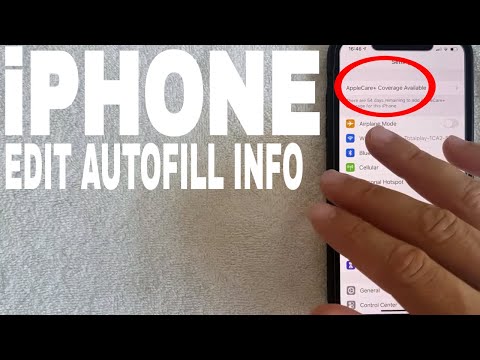ეს wikiHow გასწავლით თუ როგორ ხელახლა გაგზავნოთ მიწოდებული ტექსტური შეტყობინებები ერთი კონტაქტიდან მეორე კონტაქტზე თქვენს iPhone– ზე.
ნაბიჯები

ნაბიჯი 1. გახსენით შეტყობინებები
ეს არის აპლიკაცია მეტყველების ბუშტის ხატით, რომელიც ნაპოვნია თქვენი საწყისი ეკრანის ბოლოში.

ნაბიჯი 2. აირჩიეთ საუბარი
შეარჩიეთ საუბარი, რომელიც შეიცავს შეტყობინებას, რომლის გადაგზავნა გსურთ. გადადით საუბარში იმ შეტყობინებაზე, რომლის ხელახლა გაგზავნა გსურთ.

ნაბიჯი 3. შეეხეთ და გააჩერეთ შეტყობინება
შეტყობინების ქვემოთ გამოჩნდება მენიუ, რომელიც საშუალებას გაძლევთ აირჩიოთ "კოპირება", "საუბარი" ან "მეტი".
თქვენ შეგიძლიათ გაგზავნოთ ერთი შეტყობინება ან რამდენიმე შეტყობინება. თუმცა, თქვენ არ შეგიძლიათ მთელი საუბრის გადაგზავნა

ნაბიჯი 4. შეეხეთ მეტს
თქვენი არჩეული შეტყობინების შემდეგ გამოჩნდება ლურჯი ჩამრთველი. თქვენ შეგიძლიათ დააჭიროთ სხვა შეტყობინებებს საუბარში, რათა გაგზავნოთ მრავალი შეტყობინება.

ნაბიჯი 5. შეეხეთ გაზიარებას
ეს არის მოსახვევი ისრის ხატი ეკრანის ბოლოში. გაიხსნება ახალი ტექსტური შეტყობინების ფანჯარა.

ნაბიჯი 6. შეიყვანეთ კონტაქტის სახელი "დან:
”ველი. ეს იქნება კონტაქტი, რომელიც მიიღებს თქვენს მიერ გადაგზავნილ შეტყობინებას.
ასევე შეგიძლიათ დააჭიროთ ლურჯს პლიუს ნიშანი "To:" ველის გვერდით, რომ შეარჩიოთ ტელეფონის ნომერი თქვენი კონტაქტების სიიდან.

ნაბიჯი 7. შეეხეთ გაგზავნას
ეს არის ლურჯი ან მწვანე ზემოთ მიმართული ისარი შეტყობინებების ყუთში. თქვენ მიერ არჩეული შეტყობინება გადაეგზავნება არჩეულ მიმღებს.